win10录屏快捷键怎么设置
本篇内容主要讲解“win10录屏快捷键怎么设置”,感兴趣的朋友不妨来看看。本文介绍的方法操作简单快捷,实用性强。下面就让小编来带大家学习“win10录屏快捷键怎么设置”吧!
win10录屏快捷键具体如下:
1、鼠标打开win10开始菜单,选择设置打开后,点击游戏进入。
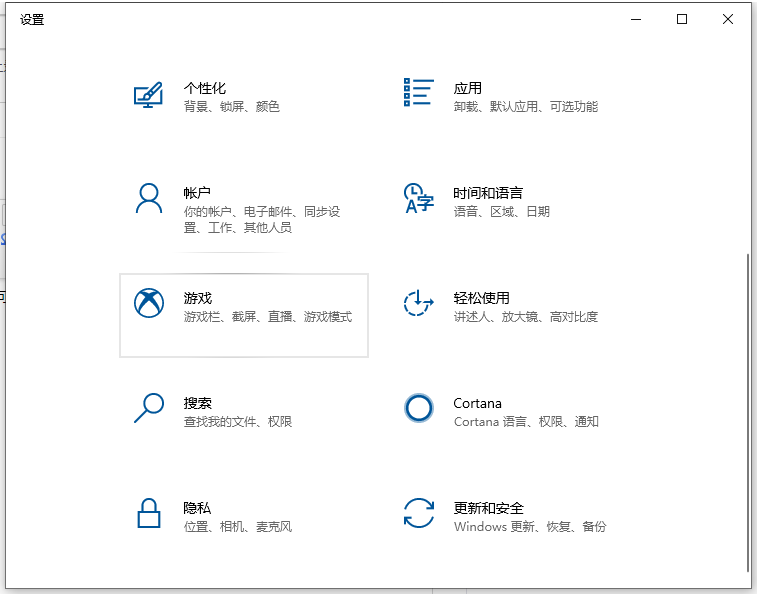
2、然后选择打开图中设置即可开启win10录屏功能了。
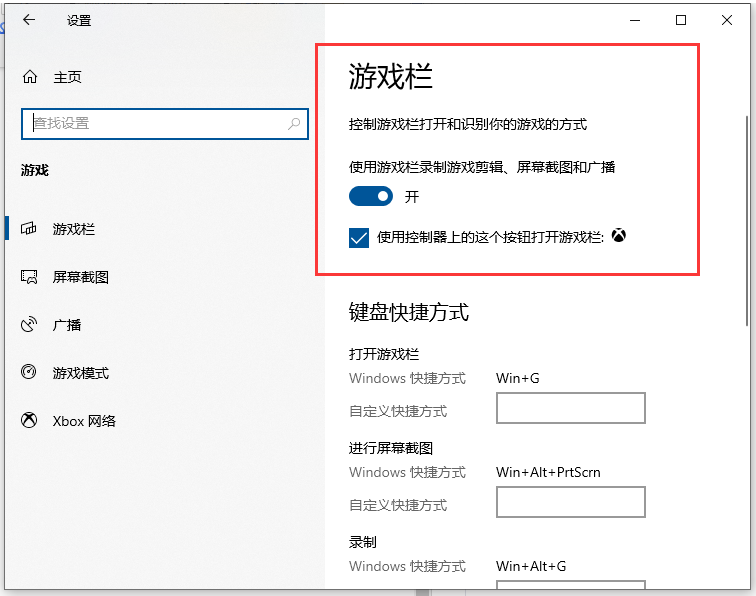
3、具体的win10录屏快捷键可以下拉即可看到:
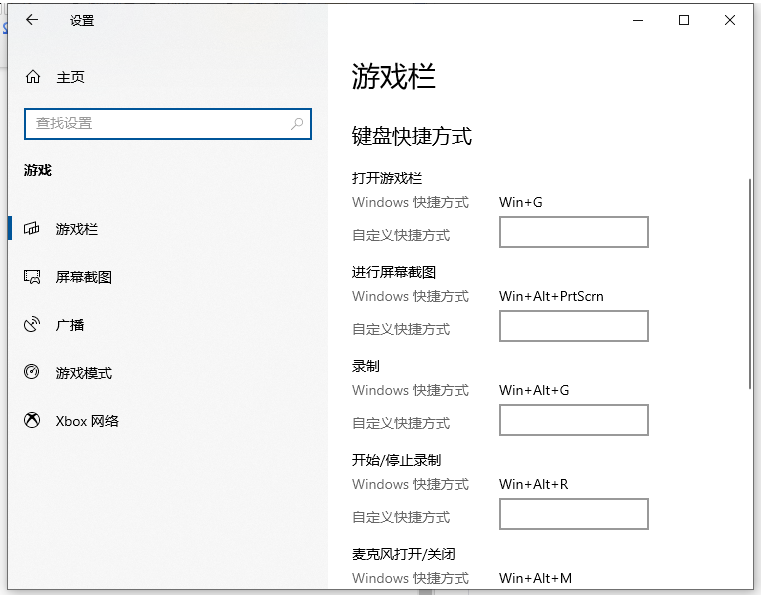
4、同时按键盘Win+Alt+G,或者点击"开始录制"的按钮,这样就开始录屏了。
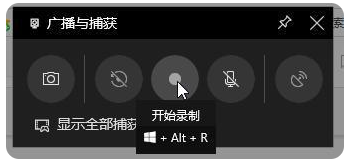
5、同时按键盘Win+Alt+R,或者点击"停止录制"的按钮,这样就停止录屏了。
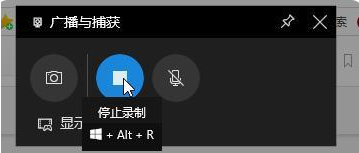
6、停止后打开广播文件夹就可以看到录制的视频。
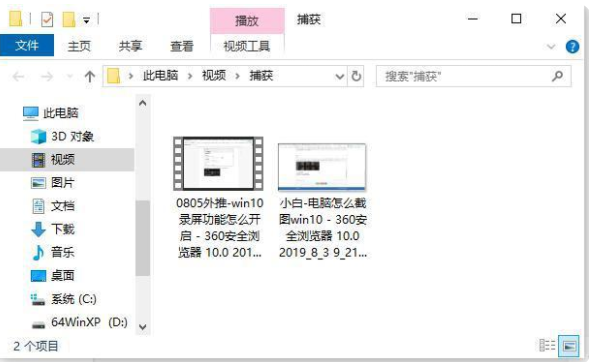
7、还有截图功能,快捷键Win+Alt+PrtScrn即可打开使用。
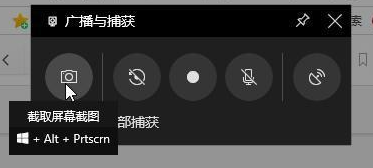
到此,相信大家对“win10录屏快捷键怎么设置”有了更深的了解,不妨来实际操作一番吧!这里是蜗牛博客网站,更多相关内容可以进入相关频道进行查询,关注我们,继续学习!
免责声明:本站发布的内容(图片、视频和文字)以原创、转载和分享为主,文章观点不代表本网站立场,如果涉及侵权请联系站长邮箱:niceseo99@gmail.com进行举报,并提供相关证据,一经查实,将立刻删除涉嫌侵权内容。版权声明:如无特殊标注,文章均为本站原创,转载时请以链接形式注明文章出处。
















评论